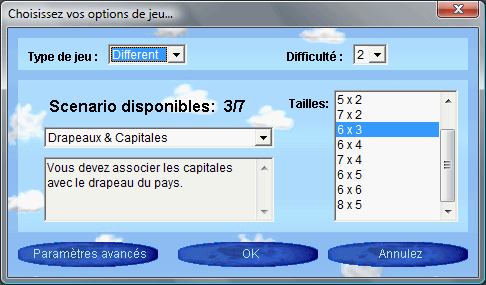Manuels d'aide
Easy MEMOry: Manuel d'utilisation [Modifié en Janvier 2011 ]
1. Présentation
Reconstituez seul ou avec des amis des paires, ou plus, d'images. Vous pouvez jouer avec vos enfants, même très petits, grâce aux grandes cartes d'animaux ou de Disney. Vous développerez ainsi votre mémoire en JOUANT avec vos amis et vos images préférées. Vous pouvez jouer de 3 à 133 ans :->
La planche fournie avec le jeu ainsi que les premières planches disponibles sur le site ont été réalisées par l'auteur du jeu. Vous pouvez envoyer vos propres planches à l'auteur par email. Après vérification, elles seront mises à disposition sur le site d'Easy MEMOry. (cf. § Comment ajouter des planches d'images et § L'auteur, les auteurs et la distribution)
2. Comment jouer rapidement !
2.1. Seul
Dans un premier temps, vous allez jouer avec le nombre de cartes par défaut pour comprendre le principe. Tout ce que vous avez à faire c'est de choisir Jeu Nouveau dans le menu Jeu (vous pouvez également utiliser la touche CTRL-N).
Cliquez sur le dos d'une carte, elle se retourne, mémorisez l'image ou le dessin et recommencez avec une autre carte qui se retourne à son tour. Si vous avez de la chance, elles sont identiques et resteront découvertes. Bravo, vous venez de réaliser votre première paire.
Si elles n'étaient pas identiques. Cliquez sur une troisième carte pour la retourner. Si elle correspond à une des deux cartes que vous aviez découvert la première fois, retournez à nouveau celle-ci et vous obtiendrez votre première paire.
Sinon recommencez jusqu'à obtenir une première paire.
Quand vous avez une première paire, essayez de découvrir la deuxième paire.
Et ainsi de suite jusqu'à ce que vous ayez trouvé toutes les paires.
A ce moment-là votre score est affiché. (cf. § Score pour plus de détail)
Vous venez de finir votre première partie, recommencez en modifiant les options pour augmenter l'intérêt du jeu. (modifiez le nombre de cartes par exemple, menu Options / Taille)
Vous ne pouvez pas accéder aux options tant que vous n'avez pas terminé la partie en cours. Vous pouvez toutefois l'interrompre définitivement en choisissant Fin du jeu dans le menu Jeu.
2.2. Avec des amis
Commencez par faire une partie solo pour bien comprendre les principes de base, puis modifiez le nombre et le type de joueur (menu Options / Joueurs). Vous pouvez jouer contre vos amis ou contre l'ordinateur (avec différents niveaux de difficultés).
Dans une partie multi-joueur, le joueur commençant la partie est tiré au sort. Faites donc bien attention au nom apparaissant en rouge. Le joueur suivant sera celui à sa droite (il s'agit bien sur de la position des noms des joueurs à l'écran) et ainsi de suite.
Chaque joueur découvre deux cartes. Si elles sont identiques il rejoue sinon il laisse la main au joueur suivant.
Le gagnant est bien évidemment, celui qui découvre le plus de paires.
2.3. Les fins de parties
Quand vous avez enfin associées toutes les cartes, la partie est finie. Le score est calculé et éventuellement enregistré, soit sur notre serveur si vous jourez en ligne et que vous battez un score, soit sur votre ordinateur si vous avez installé Easy MEMOry.
Si vous jouez avec la version en ligne ou avec la version PRO, des modules supplémentaires peuvent être réglés dans chaque planche de jeu :
- Image : ce module permet d'afficher une grande image à la fin de la partie avec éventuellement un texte. Si vous cliquez dessus les cartes sont réaffichées.
- Solution : disponible uniquement si vous jouez en mode 'différent' c'est à dire si vous associez des cartes différentes d'un même groupe comme un mot français son équivalent anglais. Ce module vous permet de visualiser les liens entre les cartes de chaque groupe.
- Défilement : ce module permet de faire défiler en boucle toutes les cartes de la partie en utilisant une des animations comme transition.
3. Description de tous les réglages
Vous ne pouvez pas accéder aux options tant que vous n'avez pas terminé la partie en cours. Vous pouvez toutefois l'interrompre définitivement en choisissant Fin du jeu dans le menu Jeu.
Vous pouvez modifier la valeur par défaut des options de Easy MEMOry grâce au menu Options ou au fichier de paramètre (cf. Manuel avancé)
3.1 Joueurs
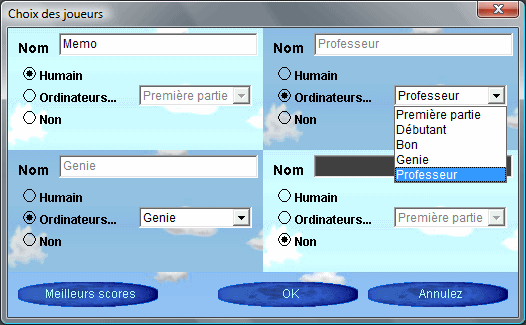
Choisissez Options / Joueurs dans le menu. La boite de dialogue suivante apparaît :
Vous pouvez jouer seul ou contre plusieurs joueurs. Pour chaque joueur vous devez choisir si c'est un joueur humain (un de vos amis, vos enfants...) ou s'il est joué automatiquement par l'ordinateur.
Pour un joueur humain, sélectionnez simplement l'option Humain et tapez son nom.
Pour un joueur de type Ordinateur vous devez choisir le niveau de force de l'ordinateur :
- Professeur : Ce joueur ne peut jouer que contre un et un seul joueur humain. Il s'adapte au niveau de son adversaire pour l'aider à progresser. (disponible uniquement dans la version shareware)
- Génie : Ce joueur a une mémoire parfaite, mais il n'est pas complètement parfait. Il a un petit défaut. Si vous le trouvez vous avez une chance de battre l'ordinateur et de gagner la partie. (avec plus de 10 cartes bien sur)
- Bon : Ce joueur a une bonne mémoire (mais pas parfaite) et une manière de jouer intelligente. Il est difficile à battre même pour un bon joueur humain.
- Débutant : Une mémoire correcte et une manière de jouer pas si intelligente que ça.
- Première partie : Une très mauvaise mémoire ! Ne jouez contre lui que pour vos premières parties.
Dans les cadres où vous ne voulez pas de joueurs, sélectionnez simplement Non. Vous pouvez choisir Non dans n'importe lequel des 4 cadres et dans n'importe quel ordre : Non pour le joueur 1, Bon pour le joueur 2, Non pour le joueur 3 et Humain pour le joueur 4).
En mode multi-joueur vous jouez uniquement contre vos adversaires. Le gagnant est celui qui découvre le plus de série de carte.
Entre chaque tour, vérifiez attentivement le nom du joueur en rouge, c'est à lui de jouer.
3.2. Invisibilité
(disponible seulement dans la version shareware)
Dans le mode invisibilité, les paires de cartes disparaissent dès que vous les trouvez ou quand vous complétez un groupe de 3 à 5 cartes. Il peut être plus facile, ainsi, de voir les cartes restantes.
Avec le premier élément du sous-menu Invisibilité vous pouvez décider si Easy MEMOry doit utiliser ce mode.
A la fin du jeu, même si vous l'arrêtez avant la fin, vous pouvez cacher (Options/Invisibilité/Disparition des cartes) ou afficher (Options/Invisibilité/Affiche toutes les cartes) toutes les paires complètes, ou les groupes complets.
3.3. Options Générales
Choisissez Options / Options... dans le menu. La boite de dialogue suivante apparaît :
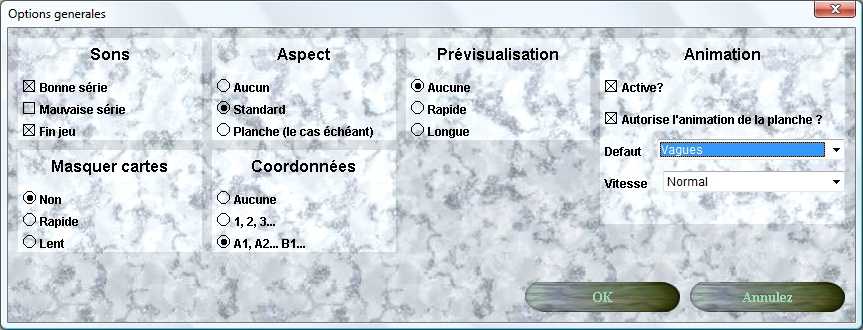
3.3.1. Le son
Il y a trois types de sons :
- Bonne série : Vous l'entendrez chaque fois que vous arriverez à former une série complète de cartes identiques ;
- Mauvaise série : Vous l'entendrez chaque fois que vous formerez une série ayant des images différentes ;
- Fin du jeu : Vous l'entendrez quand vous aurez réussi à trouver tous les groupes d'images identiques.
Vous pouvez choisir les sons que vous voulez entendre et ceux que vous ne voulez pas entendre en sélectionnant et désélectionnant les options de la zone Son. Par exemple, si vous souhaitez ne rien entendre quand vous faites une erreur, désélectionner l'option Mauvaise série.
3.3.2. Aspect
Un aspect de type "bois" est fourni avec Easy MEMOry. Toutes vos parties seront affichées dessus. Certaines planches possèdent également leur propre aspect. Dans ce cas il remplace automatiquement celui fourni avec Easy MEMOry.
Ce comportement peut être modifié grâce aux options de la zone Aspect :
- Aucun : Si vous voulez jouer avec un arrière plan gris (sans image et avec les boutons classiques)
- Standard : Si vous voulez jouer avec l'aspect standard fourni avec Easy MEMOry (type "bois"), même si la planche avec laquelle vous jouez possède son propre aspect.
- Planche (le cas échéant) : Si vous voulez jouer avec l'aspect de chaque planche (ou avec l'aspect standard fourni avec Easy MEMOry si la planche courante n'en possède pas).
3.3.3. Mode animation
Quand vous jouez contre l'ordinateur il peut être difficile de repérer quelle carte il vient de jouer. Il est également agréable qu'une animation fasse apparaître les cartes avec une petite transition sur le dos de la carte. Vous pouvez régler ici votre comportement préféré.
La case à cocher Active vous permet de complètement désactiver clignotement les animation des cartes. Si vous les activez, vous pouvez choisir dans la liste déroulante Défaut l'animation qui sera utilisée à chaque fois que vous cliquerez sur une carte.
Pour des raisons esthétiques ou de performances, vous pouvez également choisir clignotement dans cette liste. Les animations sont complexes à calculer et si votre ordinateur est un peu ancien elles peuvent le ralentir. Le choix clignotement peut également être un bon choix pour certaines planches où aucune des animations proposées ne donne un résultat agréable.
Les auteurs de planches peuvent régler de manière fine une animation pour quelle soit particulièrement bien adaptée à leur planche. Vous pouvez autoriser Easy MEMOry à utiliser l'animation proposée par l'auteur de chaque planche en cochant Autorise l'animation de la planche ?.
Vous pouvez également choisir 3 vitesses pour les animations et le clignotement.
3.3.4. Prévisualisation
Jouer avec la prévisualisation est plus facile et peux vous aider à finir une partie. Dans ce mode, toutes les cartes sont affichées avant le début de la partie pendant quelques secondes. Elles sont ensuite cachées et la patrie commence.
Vous pouvez choisir la prévisualisation courte ou longue dans la zone Prévisualisation. Attention, en choisissant ce mode votre score sera diminué.
Astuce : Ne choisissez pas la prévisualisation contre les joueurs Génie ou Bon de l'ordinateur !!!
3.3.5. Masquer les cartes
Cette option vous permet de retourner automatiquement les cartes quand vous avez fini une paire (ou un groupe). Si les cartes de la paire (ou du groupe) ne vont pas ensemble, les cartes se retourneront automatiquement ou non suivant la valeur que vous choisirez pour cette option.
3.3.5. Afficher les coordonnées Modifié
Cette option vous permet d'afficher les coordonnées des cartes sur leur dos. Cette option est très utile si vous jouez en groupe ou dans une classe et que vous projetez l'écran de jeu Easy MEMOry sur un grand écran. Chaque joueur peut annoncer au "maître" le numéro de la carte qu'il veut jouer. Vous pouvez afficher ces coordonnées sous forme de nombre (1, 2, 3...) ou par référence à la grille avec une lettre pour les lignes et un nombre pour les colonnes (A1, A2... B1...).
3.4. Options de la partie
Choisissez Options / Jeu dans le menu. La boite de dialogue suivante apparaît :
|
|
Vous pouvez régler ici, les options les plus importantes pour vos prochaines parties :
|
3.4.1. Type de jeu
Dans la version shareware vous pouvez jouer à 2 types de jeu : associer des cartes identiques (comme tout jeu de mémoire), ou associer des cartes différentes. Votre choix modifie la liste des scénarios disponibles.
Quand vous jouez en mode Différent, vous pouvez associer une image et son nom, un son et sa prononciation... (et comme vous pouvez jouer avec des groupes jusqu'à 5 cartes, vous pouvez associer des cartes avec l'image d'un animal, son cri, son nom...)
Cette option n'est disponible qu'avec Easy MEMOry Pro.
3.4.2. Difficultés
Faire des paires de cartes c'est très facile, tout le monde peut y arriver. Mais retrouver des séries de 3 ou 4 cartes identiques, ce n'est pas si facile. Et retrouver une série de 5 cartes identiques au milieu de 150 cartes, dur dur.
Mais vous serez récompensé à la hauteur de votre effort, si vous n'abandonnez pas avant la fin bien sûr !
Avec 2 cartes, même en jouant n'importe quoi, il est relativement facile de finir une partie. Avec des séries de 5 cartes identiques sur 150 cartes, vous n'avez aucune chance de finir en moins d'une semaine sans un bon entraînement (commencez avec une difficulté de 3) et énormément de concentration. Et si en plus le degré de spécialisation des cartes est élevé (c'est à dire si les cartes se ressemble comme les avions militaires par exemple), vous êtes parti pour plusieurs semaines.
3.4.3. Scénarios
Les fonctionnalités de gestion des scénarios permettent aux auteurs des planches de jeu de créer des sous-jeux à partir d'une même planche de jeu. Seuls les scénarios disponibles pour la planche de jeu courante sont affichés dans cette boite de dialogue. Un scénario est possible s'il correspond à la langue courante, au type de jeu courant (cf. ci-dessus), et à la difficulté courante (cf. ci-dessus).
Si la planche de jeu courante possède plusieurs scénarios et que plusieurs d'entre eux sont possibles en fonction de vos options, vous pouvez choisir dans la liste le scénario pour la prochaine partie.
3.4.4. Taille
Au lancement, Easy MEMOry vous propose de jouer avec 6 ou 8 cartes. Ceci vous permet de comprendre les mécanismes de base du jeu.
Par contre n'hésitez pas très vite, à augmenter le nombre de cartes. Le jeu en devient d'autant plus intéressant. De même le score augmentera en fonction du nombre de carte avec lesquels vous vous mesurerez.
3.4.5. Paramètres avancés de jeu
Cliquez sur le bouton en bas à gauche de la boite de dialogue et vous verrez apparaître de nouvelles zones. Au lieu de choisir une simple valeur pour la Difficulté, vous pouvez choisir une plage de difficulté. Vous verrez ainsi plus de scénarios sans avoir à essayer chaque Difficulté.
Comme un scénario peut être compatible avec plusieurs Difficulté, vous devez ensuite choisir la Difficulté pour votre prochaine partie et pour le scénario sélectionné.
Astuce: En sélectionnant une plage de Difficulté de 2 à 5, vous verrez directement tous les scénarios possibles pour votre langue et le type de jeu choisi.
3.5. Planches de jeu
Ce n'est pas amusant de toujours jouer avec les mêmes images. Aussi vous trouverez sur le site d'Easy MEMOry de nombreuses autres planches. De nouvelles planches sont ajoutées tous les mois.
Plus une planche a d'images, moins vous aurez de chance de retrouver les mêmes images au cours de 2 parties successives.
Une planche est composée d'un ensemble d'images (le plus possible) qui représenteront les cartes ainsi que d'une image qui représentera le dos des cartes.
Une planche peut également contenir un fichier de paramètre. (cf. Comment ajouter des planches d'images pour plus de précisions)
Pour changer de planche, cliquez sur le menu Options / Planches, la boite de dialogue de sélection de la playlist s'ouvrira.
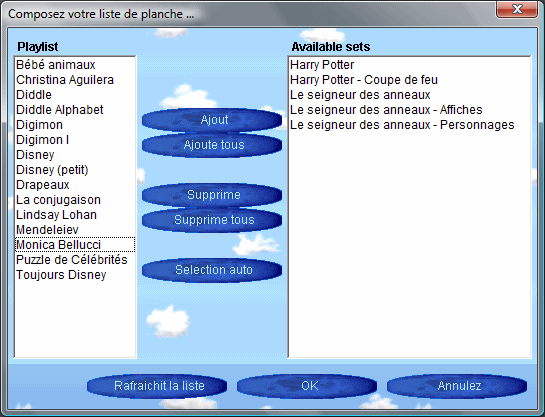
Utilisez le bouton "Sélection auto/Sélection manuelle" pour modifier le mode de la playlist. Avec "Sélection auto" la playlist contient la liste de toutes vos planches. Avec "Sélection manuelle" vous pouvez ajouter ou supprimer des planches de votre playlist. (utilisez les boutons "Ajout", "Ajoute tous", "Supprime", "Supprime tous")
Quand vous commencerez une nouvelle partie, Easy MEMOry sélectionnera automatiquement une planche au hasard dans votre playlist. La taille la plus proche (en nombre de carte) sera utilisée.
Note : Quand Easy MEMOry charge une nouvelle planche, vous pouvez obtenir le message d'erreur : "Cette planche de jeu nécessite une version plus récente de Easy MEMOry.". Cela signifie que vous avez téléchargé une planche de jeu créée pour une version plus récente de Easy MEMOry. Cette planche de jeu peut ne pas fonctionner correctement avec votre version de Easy MEMOry. Vous devez vous connecter sur le site de Easy MEMOry et télécharger la dernière version de Easy MEMOry.
4. Le score
Votre score est calculé d'après une formule très complexe qui prend en compte tous les paramètres de la partie : le nombre de cartes total, la difficulté, la taille des cartes, le temps écoulé ainsi que le nombre d'essais.
Si vous jouez à plusieurs, le temps est utilisé pour départager les joueurs ayant trouvés le même nombre de paires (ou de groupes).
Si vous jouez seul, avec plus de 10 cartes et sans prévisualisation, vous pourrez ajouter votre nom aux tableaux des meilleurs scores. (A condition bien sur de battre au moins le dernier joueur du tableau visé). Si vous jouez depuis le site, votre nom sera inscrit dans le tableau des meilleurs joueurs du site. Si vous ne jouez pas depuis le site ET que vous avez accepté notre certificat de sécurité, votre score sera inscrit sur votre ordinateur.
- Classement des Génies : Ces joueurs ont osé joué avec une difficulté d'au moins 3. Et il n'est pas facile de faire de triplets, des quadruplet ou plus.
- Classement des Experts : Ces joueurs ont essayé et réussi à trouver au moins 13 paires de cartes.
- Classement des Enfants : Les enfants ont réussi à trouver entre 6 et 13 paires de cartes.
5. L'auteur, les auteurs et la distribution
5.1. L'auteur
Bruno Berenguer,
J'aime les jeux et les ordinateurs et je distribue Easy MEMOry en freeware et Easy MEMOry Pro en shareware. Je reste à votre disposition pour tout renseignement.
5.2. Les auteurs
Si le jeu vous plait, vous pouvez créer des planches d'images supplémentaires pour votre plaisir mais aussi pour en faire profiter tous les autres joueurs (cf. ci-dessous pour connaître le mode de distribution)
Ces planches resteront votre propriété intellectuelle et seront diffusées sous la forme de freeware.
Il est possible d'indiquer pour chaque planche le nom de l'auteur, son email ainsi que l'adresse de son site internet.
5.3. La distribution
Easy MEMOry Pro est un shareware. Cela signifie que vous pouvez l'essayer en ligne sur le site officiel. Si vous voulez l'utiliser offline, vous devez l'acheter afin d'obtenir une Licence Utilisateur. Si vous voulez l'utiliser online sur votre site, vous devez nous contacter pour connaître les conditions de vente et d'utilisation.
Il reste la propriété intellectuelle de l'auteur et ne peut donc être modifié que par celui-ci.
Easy MEMOry est un freeware. Il reste la propriété intellectuelle de l'auteur et ne peut donc être modifié que par celui-ci. Pour une utilisation commerciale ou une utilisation "online" vous devez acheter la version shareware : Easy MEMOry Pro. Pour une utilisation personnelle, vous pouvez l'utiliser et le distribuer gratuitement à tous vos amis quel que soit le support (CD, disquettes, Internet...) à 3 conditions :
- Le jeu doit être distribué dans son intégralité et sans aucune modification ;
- Le jeu ne peut être diffusé que pour un usage personnel ;
- Il ne doit en aucun cas être vendu, il doit rester sous la forme d'un freeware ;
Si voulez obtenir la dernière version, il vous suffit de la télécharger sur le site.
Vous pouvez également contacter l'auteur pour lui faire part de vos idées pour améliorer ce jeu ainsi que de toutes les remarques que vous pouvez avoir.
6. Nouveau dans cette version Modifié
- Ajout de la possibilité d'afficher les coordonnées au dos des cartes
- Changement de l'aspect graphique.
- Corrections de bugs mineurs.
(c) Bruno Berenguer